工资表(EXCEL表格带计算公式)
【EXCEL工资表模板】工资表模板格式(带公式)
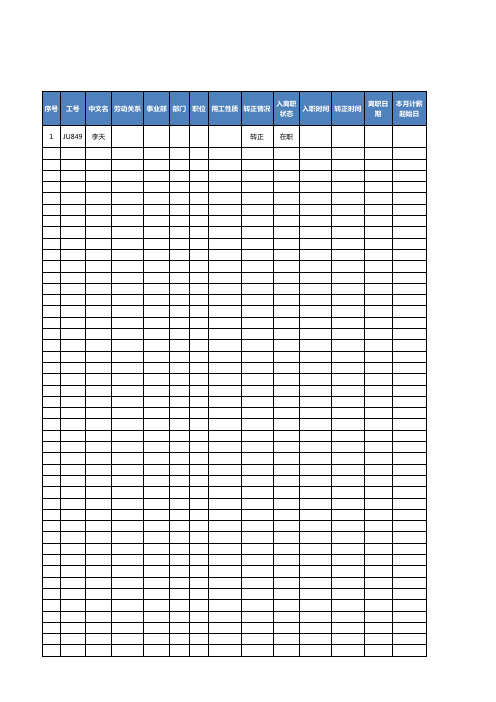
助
张三 #######
23
22
2000.00 500.00 2500.00 200.00 ##### 1000.00
工资表模板格式(带公式)
其他 补贴
小计
迟到早 退
缺勤天 数
缺勤扣 款
其他扣 款
试用时 转正时 扣款小计
段工资 段工资
应发工资
养老保险 养老保险
单位
个人
小计
0.00 1700.00
个人比例
住房公积 金个人
小
12% 1440.00 ###### ###### 1364.57 ######
手机号
-
1.00 521.74
- 521.74
15678.26 2400.00 960.00 ###
公式)
失业保险 实业保险
单位
个人
小计
医疗保险 医疗保险
单位
个人
小计
社保扣款 社保扣款
工伤保险 单位
重大疾病 医疗单位
生育保险 单位
补充医疗 单位
(企业部 分)
(个人部 分)
住房公 积金单位
180.00 60.00 240.00 780.00 240.00 ##### 48.00 0.00 60.00 0.00 3468.00 1260.00 1440.00
序号
工号
中文名 劳动关系 事业部 部门
职位
用工性质
转正情况
入离职 状态
入职时间
转正时间
离职日 期
本月计薪 起始日
1 JU849 李天
转正 在职
姓名
标准薪资
试用 期工资
应出勤 天数
实际出 勤天数
2021最全工资表模版(自带公式,含税、社保)!会计拿走备用

2021最全⼯资表模版(⾃带公式,含税、社保)!会计拿⾛备⽤福利到!
马上就要到财务计算公司同事⼯资的时候了,这不刚巧还赶上了年报,⽉报,年终结账、等⼀
系列的问题,可不就弄得本就忙碌的财务室更加忙碌。
⼼疼⼤家,于是⼩编就整理⼀份全⾃动Excel⼯资核算系统,内涵公式,输⼊基础数据,即可⾃
动⽣成其余报表,平时你计算⼏百⼏千号⼈的⼯资可能需要半天,我⽤它只需要⼀个多⼩时,
帮助⼤家远离加班,提⾼⼯作效率的神器。
⼀起来看看吧~~
员⼯花名册
主要是保存员⼯们的基础信息,便于后期引⽤
业务提成录⼊
个税设置
个税计算器
⽉份⼯资表
⾥⾯可以直接新建、修改和查询本⽉⼯资情况
⼯资查询
全⾃动⼯资核算系统,⾥⾯共涉及到了16个表格,⽅⽅⾯⾯都涉及到了。
Excel公式和函数 典型案例—员工工资表
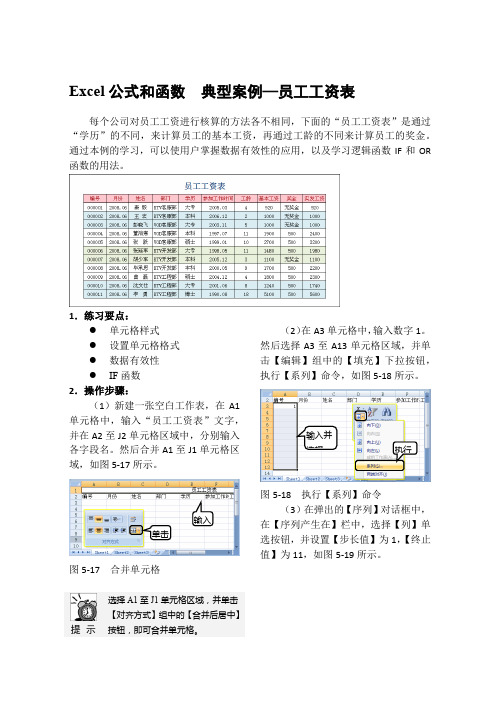
Excel公式和函数典型案例—员工工资表每个公司对员工工资进行核算的方法各不相同,下面的“员工工资表”是通过“学历”的不同,来计算员工的基本工资,再通过工龄的不同来计算员工的奖金。
通过本例的学习,可以使用户掌握数据有效性的应用,以及学习逻辑函数IF和OR 函数的用法。
1.练习要点:●单元格样式●设置单元格格式●数据有效性●IF函数2.操作步骤:(1)新建一张空白工作表,在A1单元格中,输入“员工工资表”文字,并在A2至J2单元格区域中,分别输入各字段名。
然后合并A1至J1单元格区域,如图5-17所示。
图5-17 合并单元格提示选择A1至J1单元格区域,并单击【对齐方式】组中的【合并后居中】按钮,即可合并单元格。
(2)在A3单元格中,输入数字1。
然后选择A3至A13单元格区域,并单击【编辑】组中的【填充】下拉按钮,执行【系列】命令,如图5-18所示。
图5-18 执行【系列】命令(3)在弹出的【序列】对话框中,在【序列产生在】栏中,选择【列】单选按钮,并设置【步长值】为1,【终止值】为11,如图5-19所示。
单击输入输入并选择执行图5-19 设置序列填充(4)单击【数字】组中的【对话框启动器】按钮,然后,在弹出的【设置单元格格式】对话框中,设置数字的格式,如图5-20所示。
图5-20 设置单元格格式提 示 在【分类】栏中,选择【特殊】项,并在【区域设置(国家/地区)】下拉列表中,选择【俄语】项,并设置【类型】项。
(5)选择B3单元格,输入“=NOW()”公式,并选择B3单元格,在【设置单元格格式】对话框中,选择【分类】栏中的【自定义】选项,并设置【类型】为yyyy.mm ,如图5-21所示。
图5-21 设置单元格格式提 示 选择B3单元格,将鼠标置于该单元格的填充柄上,向下拖动至B13单元格,即可复制公式。
(6)在C3至C13单元格区域中,输入员工的“姓名”。
然后选择D3至D13单元格区域,并选择【数据】选项卡,单击【数据工具】组中的【数据有效性】下拉按钮,执行【数据有效性】对话框,如图5-22所示。
新工资薪金计算公式(Excel新起征点)

新工资薪金计算公式(Excel新起征点)Excel 个税计算公式2018 年10 月起-个税起征点(减征额)5000 个税计算函数公式:一、税前工资薪金计算1、公式设单元格 A1 为税前工资,即月收入所在单元格。
应纳税额=ROUND(MAX((A1-5000)*0.01*{3,10,20,25,30,35,45}-{0,210,1410,2660,4410,7160,15160},0),2)税后收入=A1-ROUND(MAX((A1-5000)*0.01*{3,10,20,25,30,35,45}-{0,210,1410,2660,4410,7160,15160},0),2)你只需在把公式复制到 Excel 中时,注意单元格 A1 的替换,批量计算下拉复制即可。
2、公式解释:(A1-5000)是个税的应纳税所得额0.01*{3,10,20,25,30,35,45}={0.03,0.1,0.2,0.25,0.3,0.35,0.45} 是个税的税率公式{0,210,1410,2660,4410,7160,15160}是各级别的个税扣除额(A1-5000)*0.01*{3,10,20,25,30,35,45}-{0,210,1410,2660,4410,7160,15160} 是纳税额*各级个税税率-应扣额后的数字如果税率对应的级别<=纳税额时,税率越大税额越大,符合所缴税款和所得相匹配的原理如果税率对应的级别>纳税额时,税率越大税额越小,因为扣减了超额的扣除数,这样保证了,缴税数组里最大的那个一定是最符合相应税率的。
因为存在了纳税额<0 的情况,即工资不满 5000 的,为避免出现税额为0,就在(A1-5000)*0.01*{3,10,20,25,30,35,45}-{0,210,1410,2660,4410,7160,15160}后添了一个“,0”的值保证计算税额的公式MAX((C5-5000)*0.01*{3,10,20,25,30,35,45}-{0,210,1410,2660,4410,7160,15160},0)必定有个 0 值,在用 MAX 求最大时,出现的税额一定是符合税率的,并最小的数是0,不会出现负数。
工资计算excel公式

工资计算excel公式Excel是一款非常强大的电子表格软件,可以用来处理各种数据,包括工资计算。
在Excel中,我们可以使用各种公式来实现自动计算工资的功能,这可以大大减轻人工计算的负担,提高计算准确度和效率。
1. 工资结构表在开始计算工资之前,我们需要先制定一份工资结构表,明确每个员工的岗位、基本工资、绩效奖金、补贴等内容。
这份表格可以使用Excel的表格功能来完成,包括员工姓名、岗位、基本工资、绩效奖金、餐补、交通补贴等内容,方便后续计算。
表格的样式可以自己设计,也可以直接使用Excel的模板。
2. 计算基本工资基本工资是员工的固定收入,通常为月薪。
计算基本工资可以使用Excel的基本四则运算公式,即“=工时×时薪”。
其中,“工时”可以是固定值,也可以是根据考勤情况自动计算的值;“时薪”由公司制定,通常是平均小时工资。
在Excel中,我们可以使用绝对引用和相对引用来进行复杂的计算,不需要手动输入每个员工的工时和时薪。
3. 计算绩效奖金绩效奖金是根据员工的工作表现和考核结果发放的奖金。
绩效奖金的计算方法通常由公司制定,可以是固定额度或者按照比例计算。
在Excel中,我们可以使用IF函数和VLOOKUP函数来实现对绩效奖金的自动计算,同时可以根据不同的岗位和工作性质设置不同的计算公式,使计算更加灵活和准确。
4. 计算补贴除了基本工资和绩效奖金,员工还可以获得一些补贴,例如餐补、交通补贴等。
这些补贴可以按照固定额度或者按照实际情况计算。
在Excel中,我们可以使用SUM函数来实现多个数值相加的功能,同时可以利用其他函数和条件格式设置来判断员工是否有资格获得补贴,从而对补贴进行自动计算。
5. 计算社保和个税最后,我们需要计算员工的社保和个税,这是每个员工必须支付的一部分,通常按照一定比例从员工工资中扣除。
在Excel中,我们可以使用各种复杂的公式和函数来实现对社保和个税的自动计算,同时可以设置不同的税率和免税额度,使计算更加精准和科学。
工资表常用函数公式

工资表常用函数公式
工资表常用的函数公式有:
1. SUM函数:用于求和,可以将指定范围内的数值相加。
例如,假设工资表中第B列为基本工资,第C列为绩效奖金,那么可以使用SUM函数计算总工资,公式为=SUM(B2:C2)。
这样就可以将B2和C2单元格中的数值相加,得到该员工的总工资。
2. AVERAGE函数:用于求平均值。
3. IF函数:用于进行条件判断,如果条件为真则返回一个值,否则返回另一个值。
例如,可以使用IF函数核对两组数据是否相同。
4. VLOOKUP函数:根据一个条件在另外一个表里查找需要的数据。
例如员工的身份证号、工号、工资等等。
5. COUNTA函数:用于统计非空单元格个数。
6. FLOOR函数:将一个数值向下舍入到最接近的倍数。
例如,可以计算加班时间,将C列加班结束时间减去B列加班起始时间,得出两时间相差的天数,再乘以24,得出相差的小时数,最后使用FLOOR函数将小时数向下舍入到最接近的倍数,即得出加班小时。
以上就是一些常用的工资表函数公式,不同的工资表可能需要使用不同的函数公式,具体需要根据实际情况来选择使用。
excel表根据基本工资,出勤天数的公式
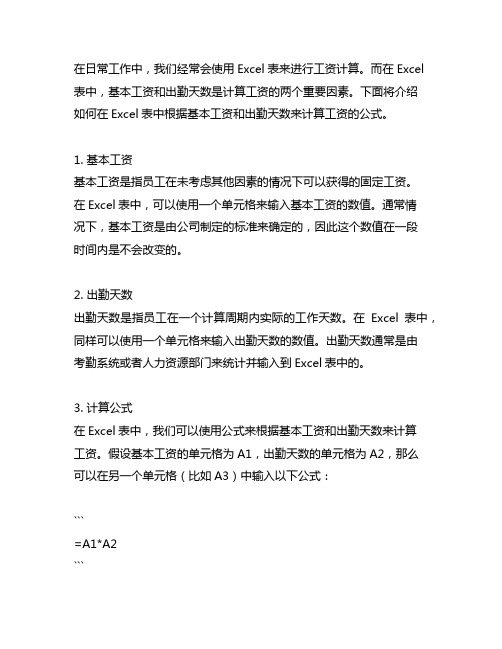
在日常工作中,我们经常会使用Excel表来进行工资计算。
而在Excel 表中,基本工资和出勤天数是计算工资的两个重要因素。
下面将介绍如何在Excel表中根据基本工资和出勤天数来计算工资的公式。
1. 基本工资基本工资是指员工在未考虑其他因素的情况下可以获得的固定工资。
在Excel表中,可以使用一个单元格来输入基本工资的数值。
通常情况下,基本工资是由公司制定的标准来确定的,因此这个数值在一段时间内是不会改变的。
2. 出勤天数出勤天数是指员工在一个计算周期内实际的工作天数。
在Excel表中,同样可以使用一个单元格来输入出勤天数的数值。
出勤天数通常是由考勤系统或者人力资源部门来统计并输入到Excel表中的。
3. 计算公式在Excel表中,我们可以使用公式来根据基本工资和出勤天数来计算工资。
假设基本工资的单元格为A1,出勤天数的单元格为A2,那么可以在另一个单元格(比如A3)中输入以下公式:```=A1*A2```这个公式的意思是将基本工资乘以出勤天数,从而得到员工的实际工资。
这个公式可以灵活地根据基本工资和出勤天数的变化而自动计算出实际工资的数值。
4. 举例说明假设某员工的基本工资为xxx元,出勤天数为20天,那么根据上述公式,可以在Excel表中输入相应的数值,并得到实际工资计算结果为xxx元。
5. 结语通过以上介绍,我们可以看到在Excel表中根据基本工资和出勤天数来计算工资是非常简单和灵活的。
只需要输入相应的数值和公式,就可以快速得出员工的实际工资。
希望以上内容对大家有所帮助。
在日常的工资计算中,我们经常会遇到一些特殊的情况,比如加班工资、绩效奖金、抠减项等。
下面我们将继续扩展讨论如何在Excel表中根据基本工资和出勤天数来计算这些特殊情况下的工资。
6. 加班工资加班工资是指员工在超出正常工作时间范围内所获得的工资。
在Excel 表中,我们可以使用一个单元格来输入加班工资的具体数值。
假设加班工资的单元格为A4,那么我们可以在实际工资的计算公式中加上加班工资的部分,公式如下:```=(A1*A2)+A4```这个公式的意思是将基本工资乘以出勤天数后再加上加班工资,从而得到员工的实际工资。
计算机二级excel工资表

以下是制作计算机二级excel工资表的一般步骤:
1.打开Excel软件,新建一个工作簿,命名工作表为“工资表”。
2.在第一行输入工资表的标题,包括姓名、基本工资、岗位津贴、工龄津贴、奖
励工资、应扣工资和实发工资等。
3.在第二行输入相应的计算公式,例如基本工资、岗位津贴、工龄津贴、奖励工
资和应扣工资等。
4.根据实际情况,在第三行及以下输入相应的数据,包括员工的姓名、基本工资、
岗位津贴、工龄津贴、奖励工资和应扣工资等。
5.在“工资表”中插入一列,用于计算实发工资,实发工资=基本工资+岗位津贴+
工龄津贴+奖励工资-应扣工资。
6.对实发工资列进行求和,以计算所有员工的实发工资总和。
7.最后,将工作表“工资表”保存到计算机二级excel考试指定目录下。
需要注意的是,具体的计算公式和数据需要根据实际情况进行调整和修改。
同时,还需要注意数据的准确性和格式的规范性。
